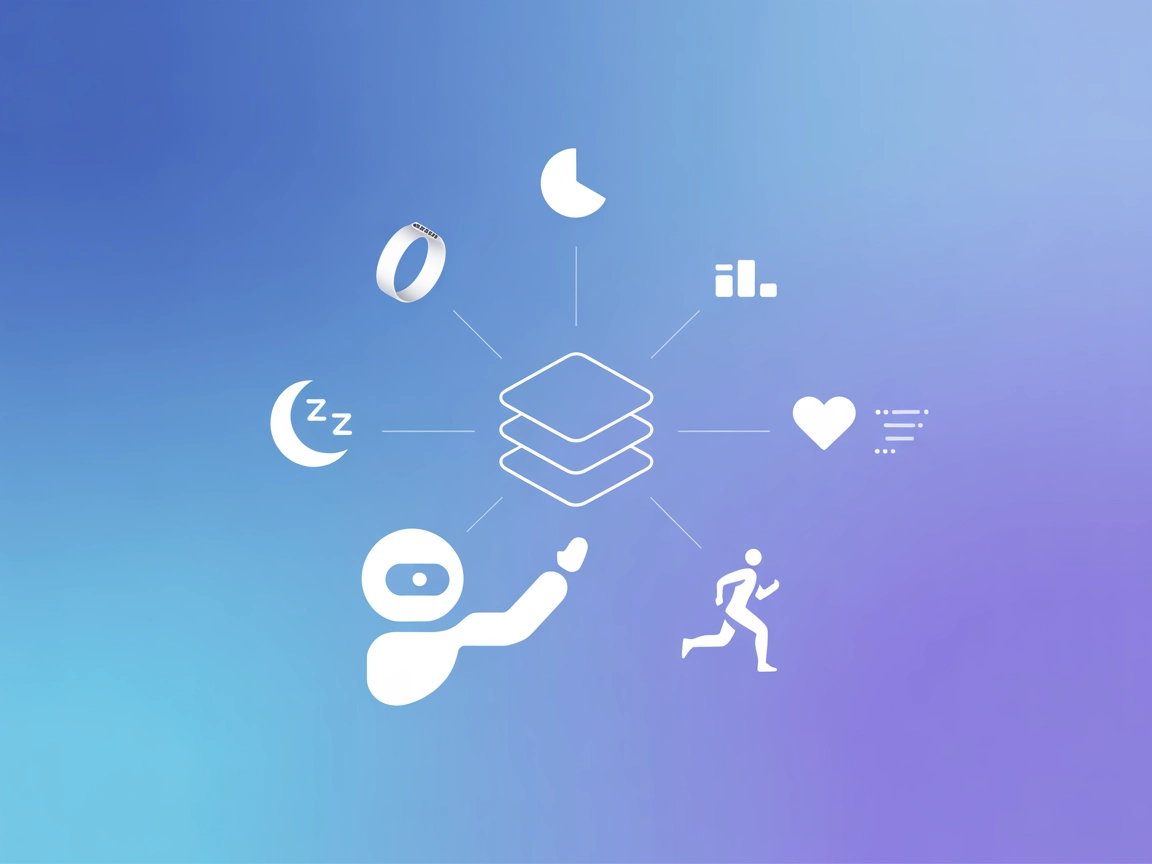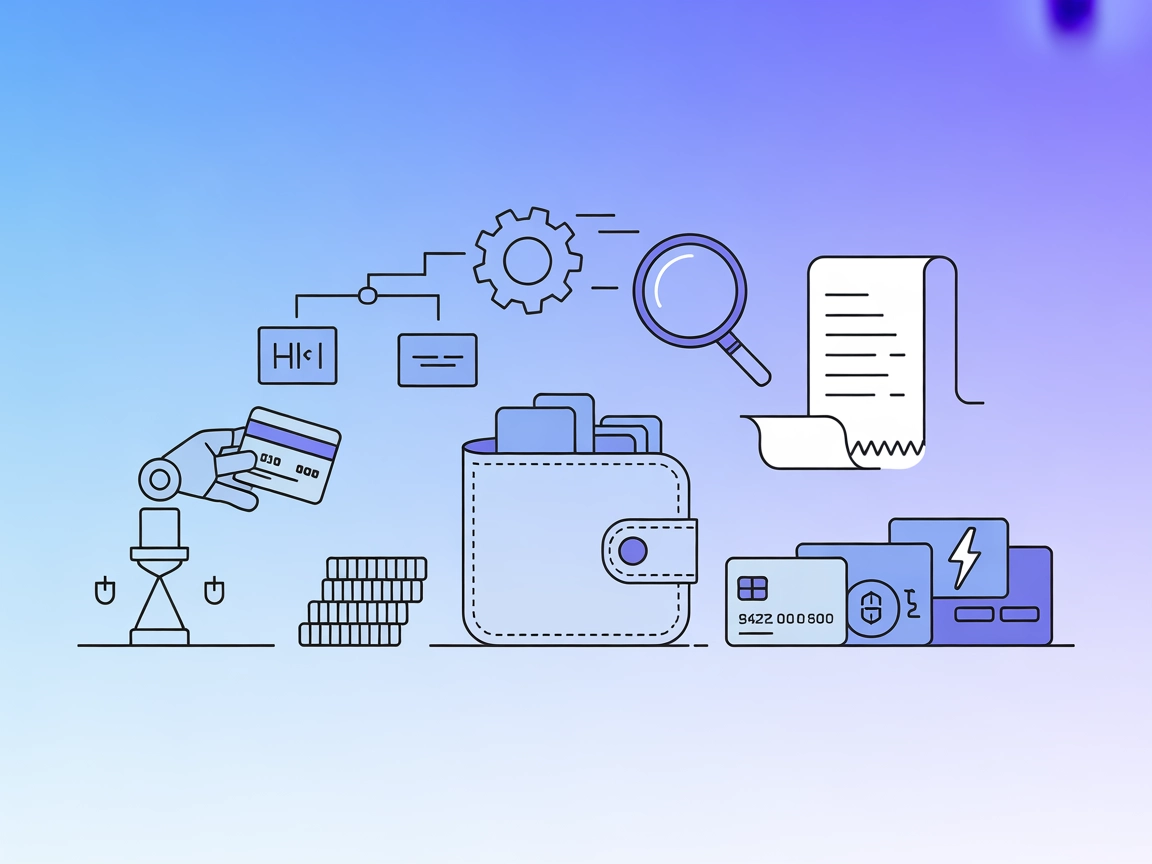Strava MCP Server
De Strava MCP Server vormt een brug tussen grote taalmodellen (LLM's) en de Strava API, waardoor AI-assistenten veilig toegang krijgen tot, analyses kunnen uitv...
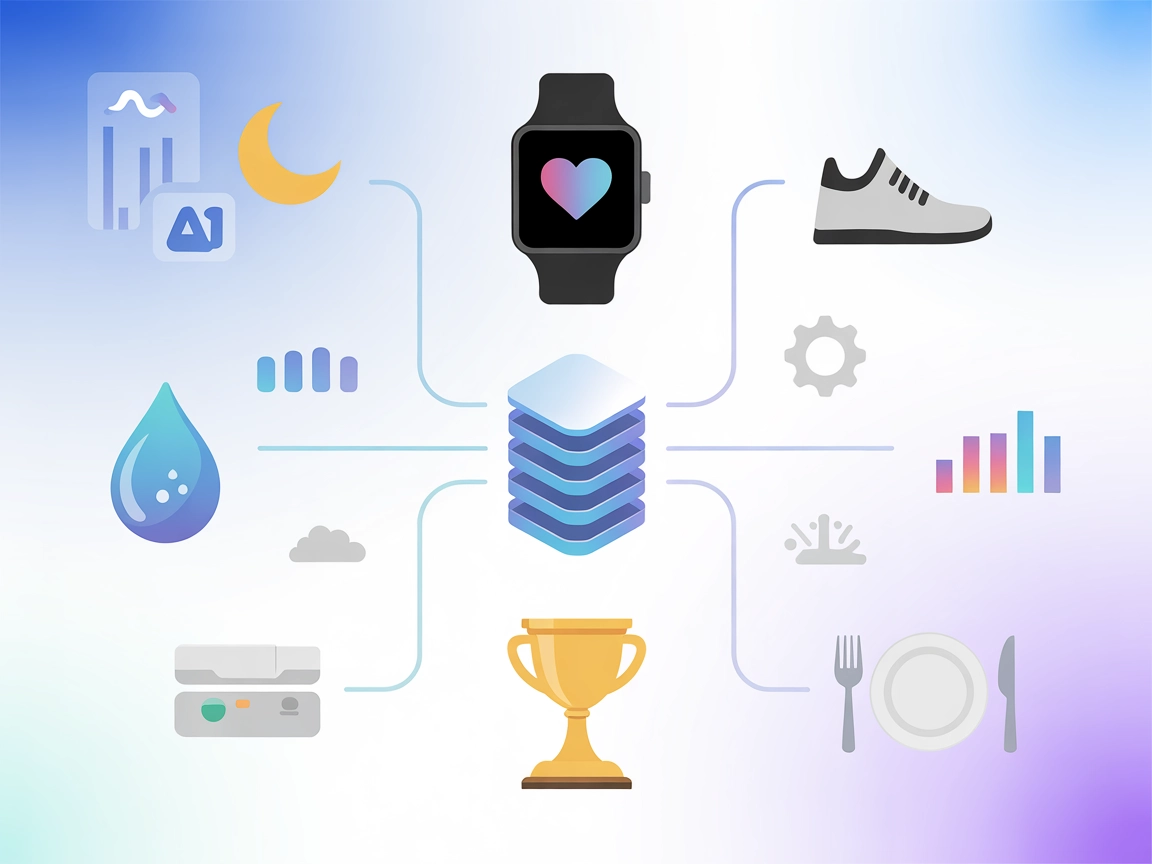
Integreer Fitbit-gezondheids- en fitnessgegevens in je FlowHunt-workflows voor geavanceerde AI-gestuurde welzijnstracking, analyse van persoonlijke statistieken en geautomatiseerde aanbevelingen.
FlowHunt biedt een extra beveiligingslaag tussen uw interne systemen en AI-tools, waardoor u granulaire controle heeft over welke tools toegankelijk zijn vanaf uw MCP-servers. MCP-servers die in onze infrastructuur worden gehost, kunnen naadloos worden geïntegreerd met FlowHunt's chatbot evenals populaire AI-platforms zoals ChatGPT, Claude en verschillende AI-editors.
De Fitbit MCP (Model Context Protocol) Server is een integratielaag die AI-assistenten in staat stelt toegang te krijgen tot, analyses uit te voeren op en te interacteren met Fitbit-gezondheids- en fitnessgegevens. Door externe AI-modellen te koppelen aan je Fitbit-account kunnen ontwikkelaars en AI-gestuurde applicaties een breed scala aan persoonlijke gezondheidsstatistieken ophalen, waaronder activiteitslogs, hartslag, slaappatronen, voeding en apparaatinformatie. Deze mogelijkheid stelt applicaties in staat om gepersonaliseerde inzichten te leveren, welzijns-tracking te automatiseren en gebruikersbetrokkenheid te vergroten met datagedreven gezondheidsaanbevelingen. De Fitbit MCP Server stroomlijnt het proces van het opvragen van Fitbit’s API’s, waardoor het eenvoudiger wordt voor ontwikkelaars om tools en workflows te bouwen die de gezondheids- en fitnesscontext van gebruikers naadloos in hun producten integreren.
Er worden geen prompt-sjablonen vermeld in de repository.
Er worden geen expliciete MCP-resources gedocumenteerd in de repository.
{
"mcpServers": {
"fitbit-mcp": {
"command": "npx",
"args": ["-y", "fitbit-mcp", "--stdio"],
"env": {
"FITBIT_ACCESS_TOKEN": "YOUR_FITBIT_ACCESS_TOKEN"
}
}
}
}
API-sleutels beveiligen:
Sla je Fitbit access token op in een omgevingsvariabele om te voorkomen dat deze zichtbaar is in configuratiebestanden:
{
"env": {
"FITBIT_ACCESS_TOKEN": "${FITBIT_ACCESS_TOKEN}"
}
}
{
"mcpServers": {
"fitbit-mcp": {
"command": "npx",
"args": ["-y", "fitbit-mcp", "--stdio"],
"env": {
"FITBIT_ACCESS_TOKEN": "YOUR_FITBIT_ACCESS_TOKEN"
}
}
}
}
API-sleutels beveiligen:
{
"env": {
"FITBIT_ACCESS_TOKEN": "${FITBIT_ACCESS_TOKEN}"
}
}
{
"mcpServers": {
"fitbit-mcp": {
"command": "npx",
"args": ["-y", "fitbit-mcp", "--stdio"],
"env": {
"FITBIT_ACCESS_TOKEN": "YOUR_FITBIT_ACCESS_TOKEN"
}
}
}
}
API-sleutels beveiligen:
{
"env": {
"FITBIT_ACCESS_TOKEN": "${FITBIT_ACCESS_TOKEN}"
}
}
{
"mcpServers": {
"fitbit-mcp": {
"command": "npx",
"args": ["-y", "fitbit-mcp", "--stdio"],
"env": {
"FITBIT_ACCESS_TOKEN": "YOUR_FITBIT_ACCESS_TOKEN"
}
}
}
}
API-sleutels beveiligen:
{
"env": {
"FITBIT_ACCESS_TOKEN": "${FITBIT_ACCESS_TOKEN}"
}
}
Gebruik MCP in FlowHunt
Om MCP-servers te integreren in je FlowHunt-workflow, begin je met het toevoegen van het MCP-component aan je flow en verbind je deze met je AI-agent:
Klik op het MCP-component om het configuratiescherm te openen. Voeg in het systeem MCP-configuratiegedeelte je MCP-servergegevens toe met dit JSON-formaat:
{
"fitbit-mcp": {
"transport": "streamable_http",
"url": "https://yourmcpserver.example/pathtothemcp/url"
}
}
Na configuratie kan de AI-agent deze MCP nu als tool gebruiken met toegang tot alle functies en mogelijkheden. Vergeet niet “fitbit-mcp” te wijzigen in de daadwerkelijke naam van je MCP-server en de URL te vervangen door je eigen MCP-server-URL.
| Sectie | Beschikbaarheid | Details/Notities |
|---|---|---|
| Overzicht | ✅ | |
| Lijst van Prompts | ⛔ | Geen gevonden |
| Lijst van Resources | ⛔ | Geen gevonden |
| Lijst van Tools | ✅ | 16+ gedocumenteerd in README |
| API-sleutels beveiligen | ✅ | Omgevingsvariabelen gedocumenteerd |
| Sampling Support (minder belangrijk bij beoordeling) | ⛔ | Niet genoemd |
Tussen beide tabellen is de Fitbit MCP server goed gedocumenteerd wat betreft tools en installatie. Het ontbreken van prompt- en resource-definities en geen expliciete vermelding van sampling of roots beperkt echter enigszins de volledigheid voor volledige MCP-ecosysteemintegratie. Op basis hiervan zou ik deze MCP-server een 6/10 geven voor praktische bruikbaarheid en duidelijkheid, maar met ruimte voor verbetering in MCP-native functionaliteiten.
| Heeft een LICENSE | ✅ (MIT) |
|---|---|
| Heeft ten minste één tool | ✅ |
| Aantal Forks | 2 |
| Aantal Sterren | 4 |
De Fitbit MCP Server is een integratielaag die AI-agenten en applicaties in staat stelt om veilig toegang te krijgen tot, analyses uit te voeren op en gebruik te maken van Fitbit-gezondheids- en fitnessgegevens. Het biedt tools om gebruikersactiviteit, slaap, hartslag, voeding, apparaatgegevens en meer op te halen voor gepersonaliseerde inzichten en automatisering.
Het biedt toegang tot Fitbit-gebruikersprofiel, activiteiten, slaaplogboeken, hartslag, stappen, lichaamsmetingen, voedsel-/waterlogboeken, levenslange statistieken, instellingen, beklommen verdiepingen, afstand, calorieën, actieve zone-minuten, apparaatinfo en badges, onder andere.
Sla je access token altijd op in omgevingsvariabelen in plaats van deze hard te coderen in configuratiebestanden. Elk installatiestapvoorbeeld laat zien hoe je omgevingsvariabelen gebruikt voor betere beveiliging.
Je kunt persoonlijke gezondheidsdashboards bouwen, AI-gestuurde welzijnsaanbevelingen mogelijk maken, fitness-tracking automatiseren, langetermijn gezondheidsanalyses uitvoeren en Fitbit-apparaatstatus direct binnen je FlowHunt-workflows monitoren.
Voeg het MCP-component toe aan je FlowHunt-flow en configureer deze door je MCP-servernaam en -URL op te geven in de systeem-MCP-configuratie. Hiermee kunnen je AI-agenten Fitbit-gegevens als tools gebruiken voor slimmere, contextbewuste automatisering.
Ontgrendel de kracht van je Fitbit-gegevens in FlowHunt. Bouw slimmere, gezondheidsbewuste AI-agenten en automatiseer fitnessinzichten met een paar klikken.
De Strava MCP Server vormt een brug tussen grote taalmodellen (LLM's) en de Strava API, waardoor AI-assistenten veilig toegang krijgen tot, analyses kunnen uitv...
De Oura MCP Server stelt AI-assistenten in staat om veilig toegang te krijgen tot, analyseren en visualiseren van gezondheidsgegevens van de Oura Ring, met gest...
De Fewsats MCP Server vormt de brug tussen AI-assistenten en het Fewsats-platform, waarmee veilige wallettoegang, betalingsbeheer en geautomatiseerde aankopen i...